Cara mencadangkan profil browser Brave

Panduan lengkap untuk mencadangkan dan memulihkan profil pengguna di browser Brave dengan langkah-langkah yang jelas dan aman.
LightningBug adalah tema GTK Kekuningan yang indah untuk Linux. Muncul dalam dua varian: gelap dan terang. Desainnya mengingatkan pada Mac OS tetapi dengan semburat kuning yang unik. Berikut cara menginstalnya di Linux!
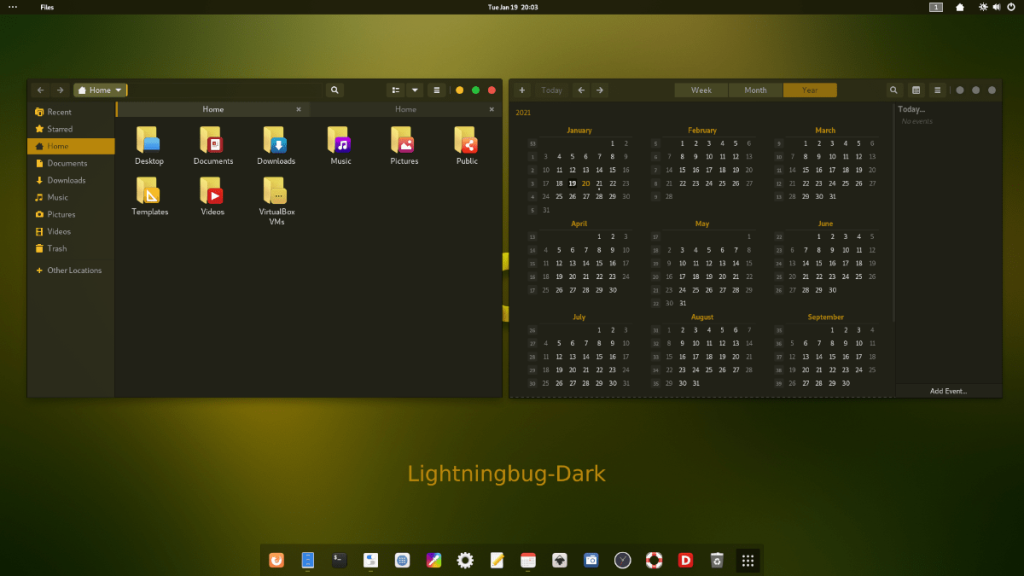
Tema LightningBug GTK tersedia untuk semua pengguna Linux melalui situs web tema Gnome-look.org. Untuk mendapatkan tema ini, mulailah dengan menuju ke halaman LightningBug Gnome-look.org .
Setelah berada di halaman LightningBug, temukan tombol "File". Area "File" memiliki berbagai macam file paket tema LightningBug untuk diunduh. Pilihannya termasuk LightningBug Dark, LightningBug Light, LightningBug Light Solid, dan LightningBug Dark Solid.
Di dalam area "File", lihat ke kolom "DL". Setelah berada di kolom ini, klik tombol biru “DL” di sebelah tema yang ingin Anda unduh untuk mengambil paket tema LightningBug Anda.
Tema LightningBug didistribusikan di internet melalui arsip Tar XZ. Arsip ini berguna dan memungkinkan pembuat Linux untuk mendistribusikan file tema secara efisien. Namun, Anda tidak dapat menggunakan file tema yang dikemas dalam format Tar XZ. Mereka harus diekstraksi terlebih dahulu.
Untuk memulai proses ekstraksi di komputer Anda, Anda harus meluncurkan jendela terminal. Untuk meluncurkan jendela terminal di desktop Linux, tekan kombinasi keyboard Ctrl + Alt + T. Atau, cari "Terminal" di menu aplikasi dan luncurkan seperti itu.
Ketika jendela terminal terbuka dan siap digunakan, gunakan perintah CD untuk masuk ke direktori "Unduhan" tempat paket tema LightningBug diunduh.
cd ~/Downloads
Di dalam direktori "Unduhan", ekstraksi dapat dimulai. Menggunakan perintah tar untuk mendekompres paket tema LightningBug yang Anda unduh dari Gnome-look.org.
Untuk mengekstrak paket tema LightningBug Dark GTK, gunakan perintah di bawah ini.
tar xvf Lightningbug-Dark.tar.xz
Untuk mengekstrak paket tema LightningBug Light GTK di komputer Anda, jalankan perintah terminal berikut.
tar xvf Lightningbug-Light.tar.xz
Untuk mengekstrak paket tema LightningBug Light Solid di komputer Anda, Anda harus menjalankan perintah di bawah ini.
tar xvf Lightningbug-Light-Solid.tar.xz
Ingin mengekstrak tema LightningBug Dark Solid GTK di komputer Anda? Jalankan perintah di bawah ini.
tar xvf Lightningbug-Dark-Solid.tar.xz
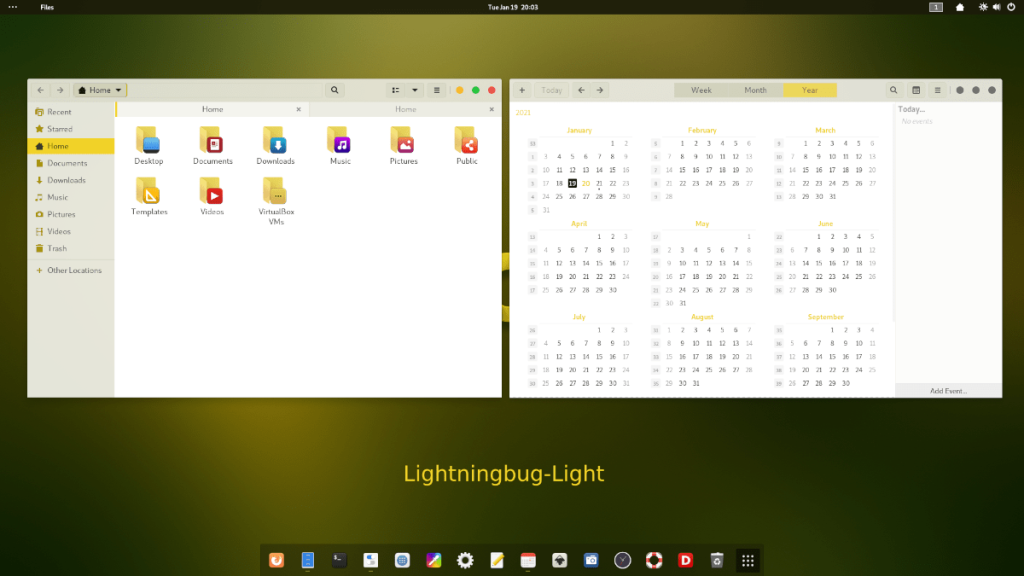
Sekarang tema LightningBug GTK telah diekstraksi sepenuhnya di folder "Unduhan" Anda, penginstalan tema dapat dimulai. Ada dua cara untuk menginstal tema LightningBug GTK di Linux. Kedua metode instalasi ini dikenal sebagai "pengguna tunggal" dan "seluruh sistem."
Metode penginstalan pengguna tunggal sangat ideal untuk pengguna Linux yang tidak berbagi PC dan tidak ingin pengguna lain mengakses tema LightningBug GTK. Metode penginstalan seluruh sistem adalah yang terbaik untuk pengguna yang memiliki banyak akun di sistem Linux mereka dan ingin setiap pengguna mengakses tema LightningBug.
Dalam panduan ini, kami akan membahas kedua metode tersebut. Untuk memulai proses instalasi, buka jendela terminal di desktop Linux. Anda dapat membuka jendela terminal di desktop dengan menekan Ctrl + Alt + T atau mencari "Terminal" di menu aplikasi.
Langkah pertama dalam menginstal LightningBug dalam mode single-user adalah membuat folder baru dengan nama “.themes” di direktori home Anda. Folder ini akan memungkinkan lingkungan desktop Linux memuat tema hanya untuk akun pengguna Anda.
Untuk membuat folder baru, gunakan perintah mkdir di bawah ini.
mkdir -p ~/.themes/
Setelah membuat folder tema baru, gunakan perintah CD untuk memindahkan jendela terminal ke direktori "Unduhan" tempat tema LightningBug GTK sebelumnya diekstraksi.
cd ~/Unduhan/
Setelah berada di dalam direktori "Unduhan", gunakan perintah mv untuk menginstal tema LightningBug GTK ke folder ".themes".
mv Lightningbug*/ ~/.themes/
Ketika perintah selesai, instalasi selesai. Konfirmasikan instalasi berhasil dengan menjalankan perintah ls di bawah ini.
ls ~/.themes
Untuk menginstal tema LightningBug GTK dalam mode seluruh sistem, mulailah dengan mengakses direktori "Unduhan" di folder rumah Anda, tempat paket tema sebelumnya diekstraksi.
cd ~/Downloads
Setelah berada di folder "Unduhan", Anda harus masuk ke akun pengguna root, karena menginstal dalam mode seluruh sistem memerlukan modifikasi beberapa folder sistem.
sudo -s
Sekarang terminal memiliki akses root, instal tema LightningBug GTK ke dalam /usr/share/themes/folder dengan menggunakan perintah mv di bawah ini.
mv Lightningbug*/ /usr/share/themes/
Setelah perintah selesai, tema LightningBug GTK diinstal. Dari sini, gunakan perintah ls untuk mengonfirmasi bahwa itu berhasil.
ls /usr/share/tema/
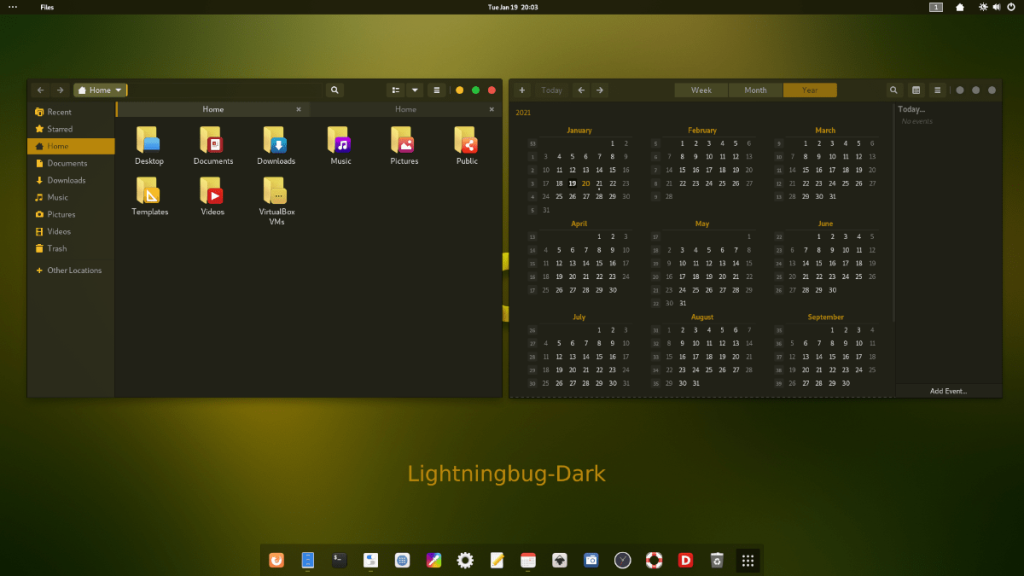
Tema LightningBug GTK sekarang diinstal ke PC Linux Anda, tetapi itu bukan tema GTK default. Alasan untuk ini adalah menginstal tema GTK saja tidak menjadikannya tampilan default di desktop Linux Anda. Hal-hal ini harus diubah secara manual.
Jika Anda tidak yakin tentang cara mengubah tema GTK default Anda di Linux ke LightningBug, kami dapat membantu! Ikuti salah satu panduan yang ditautkan di bawah ini untuk mempelajari tentang mengubah tema GTK default di Linux!
Panduan lengkap untuk mencadangkan dan memulihkan profil pengguna di browser Brave dengan langkah-langkah yang jelas dan aman.
Pelajari cara menginstal Linux Lite, sistem operasi berbasis Ubuntu yang ringan dengan antarmuka XFCE4.
Jika Anda menggunakan banyak PPA di PC Ubuntu dan baru saja meningkatkan ke Ubuntu 20.04, Anda mungkin memperhatikan bahwa beberapa PPA Anda tidak berfungsi, karena
Baru mengenal Linux dan ingin menambahkan musik Anda ke Rhythmbox tetapi tidak yakin bagaimana melakukannya? Kami dapat membantu! Ikuti panduan ini saat kami membahas cara mengatur
Apakah Anda perlu mengakses PC atau Server Ubuntu jarak jauh dari PC Microsoft Windows Anda? Tidak yakin tentang bagaimana melakukannya? Ikuti bersama dengan panduan ini saat kami tunjukkan kepada Anda
Apakah Anda menggunakan browser web Vivaldi sebagai driver harian Anda di Linux? Apakah Anda mencoba mencari cara untuk mencadangkan pengaturan browser Anda untuk penyimpanan yang aman? Kami
Cara Mengunduh Podcast Dari Terminal Linux Dengan Podfox
Cara Menemukan File Duplikat Dan Membersihkannya Di Linux Dengan FSlint
Apakah Anda membutuhkan klien podcast yang bagus dan elegan untuk desktop Linux Anda? Jika demikian, Anda perlu mencoba CPod. Ini adalah aplikasi kecil yang ramah yang membuat mendengarkan
TuxGuitar adalah alat pembuat musik open-source. Dengan itu, pengguna dapat membuat dan mengedit tabulasi gitar mereka sendiri. Dalam panduan ini, kita akan membahas bagaimana caranya








